Hostwinds Tutoriales
Resultados de búsqueda para:
Tabla de contenido
Cómo configurar los ajustes de su blog Weebly
Etiquetas: Weebly Website Builder
Hostwinds ofrece muchas opciones diferentes a nuestros clientes para ayudar a que la creación de un sitio web sea divertida. Además de nuestro Instalador de aplicaciones Softaculous (que puede instalar servicios como WordPress, Magento, Drupal, Joomlay más), también ofrecemos Weebly con nuestro compartido y alojamiento empresarial servicios. Weebly es un increíble creador de sitios web de arrastrar y soltar que puede utilizar para crear su propio sitio web con poca o ninguna experiencia en codificación.
Es importante tener en cuenta que la información proporcionada en esta guía es solo para fines informativos. Las características y los cambios premium realizados después de la escritura de tiempo, esta guía puede ser diferente y se le mostrará en su cuenta llorosa al editar su sitio a través de Weebly. Abra un boleto con nuestro equipo de soporte si tiene alguna pregunta para ayudar.
Los ajustes de Weebly se pueden personalizar para satisfacer las necesidades de muchos tipos diferentes de sitios web.En este artículo, pasaremos por encima de la pestaña del blog en su configuración tortugosa, discutiendo cuál es cada opción y cómo afecta a su sitio.
Acceder a la configuración del blog
Para acceder a la configuración de su blog, siga estos pasos:
Paso 1: Desde su cPanel, seleccione Weebly.

Paso 2: Haga clic en el botón Editar para seleccionar el sitio que desea editar.

Paso 3: Seleccione el botón Editar sitio en Weebly para editar el sitio en cuestión.

Paso 4: En la parte superior de su panel de Weebly, seleccione la opción Configuración.

Paso 5: En la parte izquierda de su panel de Weebly, seleccione la pestaña Blog.
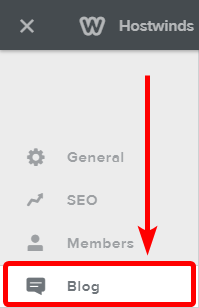
Configuración del blog
General
Publicaciones por página Controle cuántas publicaciones de blog se mostrarán en cada página de su sitio web. Puede tener tan solo 1 y hasta 25 publicaciones de blog por página en cualquier momento. El valor predeterminado es 10 publicaciones.

La opción Post Share Buttons determina si permitirá compartir la publicación del blog en las redes sociales. Cuando la palanca está a la derecha (como se muestra a continuación), esto significa que se pueden compartir las publicaciones de blog. Las opciones que puede personalizar son si para permitir Facebook y Twitter como opciones de redes sociales de destino.

La opción de barra lateral del blog determinará si aparecerá una barra lateral en su blog, mostrando otros blogs disponibles para navegar. Tenga en cuenta que algunos temas pueden sobrescribir o eliminar esta funcionalidad por completo.

La opción de código posterior al encabezado le permite determinar el código de encabezado del Puño del Blog, lo que le permite publicar código HTML personalizar el área que muestra la publicación de su blog.Simplemente haga clic en el símbolo más (+) para agregar el código de encabezado en un cuadro de texto.

La opción Post Footer Code le permite determinar el código de pie de página de POST del blog, lo que le permite publicar el código HTML personalizar el área que se muestra debajo de su publicación de blog.Simplemente haga clic en el símbolo más (+) para agregar el código de pie de página en un cuadro de texto.

Comentarios
El sistema de comentarios le permite determinar qué tipo de sistema de comentarios desea que utilicen sus blogs. Los valores posibles son el sistema de comentarios predeterminado, un sistema de comentarios Disqus y un sistema de comentarios de Facebook. Tenga en cuenta que el sistema de comentarios de Facebook no permite la moderación de publicaciones.

El comentario predeterminado le permite decidir cómo su sitio web maneja comentarios. Dejando esto, por medios abiertos que cualquier persona que comenta tendrá su mensaje publicado inmediatamente al sitio web para que todos lo vean. La opción de requerir la aprobación significa que debe aprobar el mensaje antes de que se haga visible en su sitio web.

La opción de cerrar automáticamente los comentarios determina si la sección de comentarios se cerrará automáticamente después de un cierto período de tiempo. Las opciones que puede configurar son después de 30 días, después de 60 días, después de 90 días, o nunca.

Bajo la protección de spam, puede configurar si usar o no un sistema CAPTCHA para evitar que los robots o los spammers pídricos en la sección de comentarios.Puede elegir nunca mostrar un mensaje CAPTCHA y no moderar Spam o siempre mostrará un CAPTCHA para que sean evaluados todos los comentarios.La opción predeterminada es un CAPTCHA inteligente, que solo marcará mensajes que cumplan con las pruebas de CAPTCHA inteligentes sobre si puede o no ser spam.

La moderación de spam le permite determinar con qué frecuencia la protección del spam moderará sus publicaciones de blog. Puede apagar la moderación de spam o configurarlo a la moderación inteligente para detectar un posible spam cuando se publique en su sitio.

La sección Notificar le enviará una notificación al correo electrónico seleccionado cuando se realicen nuevos comentarios en sus publicaciones de blog. Puede elegir activar o desactivar esta función y configurar la cuenta de correo electrónico que desea notificar.

Escrito por Hostwinds Team / julio 21, 2018
